您现在的位置是:首页>>单机游戏 文章内容
小游戏怎么用电脑录屏清楚(到底哪种方法最清楚)
2024-09-18 132人已围观
兄弟们!最近是不是又想炫耀一下自己的神操作,想把游戏精彩瞬间录下来发朋友圈,让朋友们见识一下你的技术?
别慌!今天我就来教教大家怎么用电脑录屏,而且保证录出来的画面又清晰又流畅,让你成为朋友圈最靓的仔!
咱们得明白,录屏软件千千万,但真正好用又免费的,真心没几个。我可不想花冤枉钱买那些花里胡哨的功能,咱们要的是实惠,是效率!
所以我强烈推荐两种方法:
方法一:Windows自带的Xbox Game Bar
没错!Windows 10系统里就自带了一个录屏工具,叫Xbox Game Bar。别小看它,功能还挺强大的!
你要确保你的电脑是Windows 10系统。然后,打开你需要录制的游戏,同时按下“Win + G”键。
注意啦!一定要按住“Win + G”这两个键,不要只按一个,否则你就召唤不出来它了!
打开Xbox Game Bar后,你就会看到一个简易的录制界面,点击“录制”按钮(圆圈图标)就能开始录制。
录制过程中,你还可以随时按下“Win + Alt + R”快捷键来开始和停止录制。录制完毕,你可以在“捕获”选项卡中找到已录制的视频。
方法二:ScreenToGif
如果你的游戏画面比较简单,例如你只是想录个简单的教程或者演示,那么我推荐你使用ScreenToGif这款软件。它简单易用,而且能生成GIF动图,非常方便分享。
你需要去网上搜索“ScreenToGif”下载安装。安装完成后,打开软件,你会看到四个功能:录像机、摄像头、画板、编辑器。
我们要使用的是“录像机”功能。点击“录像机”按钮,选择需要录制的区域,然后点击“录制”按钮即可开始录制。
录制结束后,你可以使用软件自带的编辑功能对录制内容进行裁剪、添加文字、添加箭头等操作。点击“保存”按钮,即可生成GIF动图。
注意啦!ScreenToGif录制的视频是没有声音的,如果需要录制声音,还需要其他工具辅助。
我总结一下,这两种方法各有优劣,你可以根据自己的需求选择:
| 方法 | 优点 | 缺点 |
|---|---|---|
| Xbox Game Bar | 简便易用,无需额外下载 | 录制画质可能不如专业软件 |
| ScreenToGif | 生成GIF动图,方便分享 | 录制视频无声音 |
怎么样?看完我的介绍,你学会了吗?现在就赶紧去试试吧!
如果你还有其他更好的录屏方法,欢迎在评论区分享你的经验,让我们一起讨论吧!
相关文章
- 警察打僵尸异形的电脑小游戏( 电脑小游戏告诉你答案)
- 电脑打羽毛球小游戏怎么玩( 怎么才能打出漂亮球)
- 电脑制作简单小游戏的步骤视频(哪些步骤最关键)
- 无网小游戏大全电脑( 无聊的时候怎么打发时间)
- 低配置电脑小游戏类似红警(有哪些小游戏适合低配置电脑)
- 电脑上的大眼睛小游戏(手机上也有吗)
- 电脑怎么做小游戏直播视频(无人直播怎么玩才赚钱)
- 弹幕小游戏电脑怎么下播(直播弹幕游戏要怎么开播)
- 电脑怎么玩小游戏网站(怎么解决flash无法运行)
- 用电脑做饭的小游戏推荐(哪些游戏最有意思)
- 电脑小游戏轻薄本推荐(哪个更适合游戏玩家)
- 电脑幼稚小游戏怎么玩教程(新手入门指南带你玩转游戏)
- 小游戏壁纸电脑推荐wallpaper(电脑推荐什么壁纸软件)
- 电脑经典小游戏童年(它们现在还能玩吗)
- 电脑爬楼小游戏怎么玩视频(大神都在玩什么)
- 电脑小游戏好推荐的软件(有什么软件推荐吗)
- 小游戏电脑直播流程(新手小白应该从哪里开始)
- 警察打僵尸异形的电脑小游戏( 电脑小游戏告诉你答案)
- 电脑打羽毛球小游戏怎么玩( 怎么才能打出漂亮球)
- 电脑制作简单小游戏的步骤视频(哪些步骤最关键)
- 无网小游戏大全电脑( 无聊的时候怎么打发时间)
- 低配置电脑小游戏类似红警(有哪些小游戏适合低配置电脑)
- 电脑上的大眼睛小游戏(手机上也有吗)
- 电脑怎么做小游戏直播视频(无人直播怎么玩才赚钱)
- 弹幕小游戏电脑怎么下播(直播弹幕游戏要怎么开播)
- 电脑怎么玩小游戏网站(怎么解决flash无法运行)
- 用电脑做饭的小游戏推荐(哪些游戏最有意思)
- 电脑小游戏轻薄本推荐(哪个更适合游戏玩家)
- 电脑幼稚小游戏怎么玩教程(新手入门指南带你玩转游戏)
- 小游戏壁纸电脑推荐wallpaper(电脑推荐什么壁纸软件)
热门资讯
-

沙雕动画武侠网络游戏:江湖搞笑战斗等你来
-
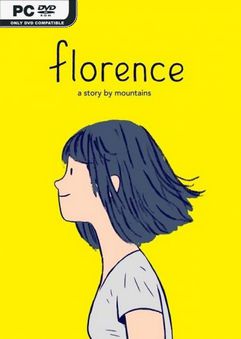
PC端武侠网络游戏推荐:十大经典必玩武侠
-

千年武侠网络游戏:重温经典江湖冒险
-

雷达导弹单机小游戏大全(这些游戏带你体验
-

离线单机小游戏合集大全(你最喜欢哪款)
-

单机手游小游戏大全破解版(哪些游戏最耐玩
-
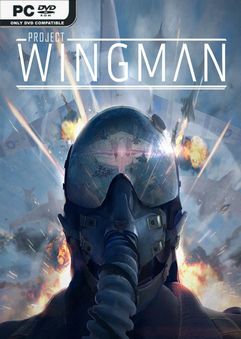
射击单机手游小游戏大全(有哪些值得推荐的
-
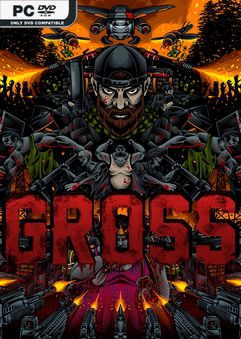
斗鱼小游戏单机版大全最新(最新推荐都在这
-

单机种田游戏哪家强?
-

越狱游戏单机版小游戏大全(有哪些适合打发
-
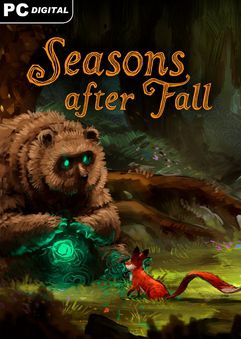
单机手游小游戏大全免费(总有一款适合你)
-
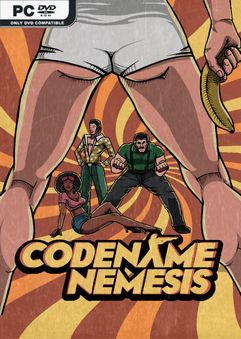
破门而入单机小游戏大全(破门而入2等你来
-
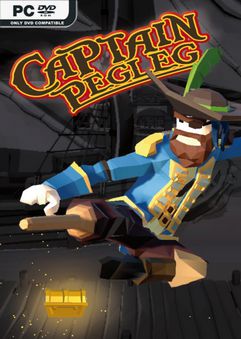
单机无网小游戏大全破解版(单机小游戏大全
-
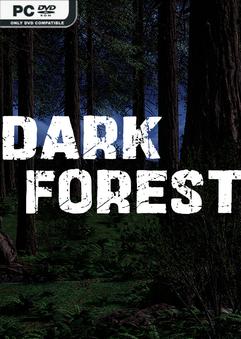
星际冒险单机小游戏大全(哪些单机小游戏值
-
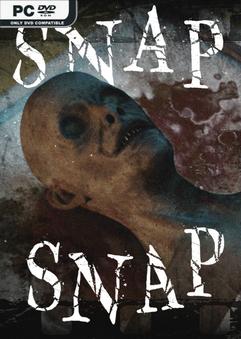
pc桌面单机小游戏大全( 哪些小游戏适
-

500个单机小游戏破解版大全( 哪个游
-
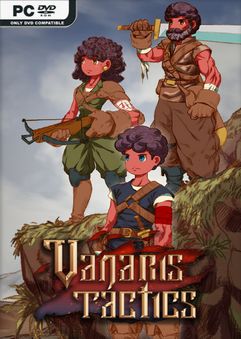
经典单机餐厅小游戏大全(这些游戏你都玩过
-

十几个单机小游戏大全免费(十几个免费游戏
-

单机士兵小游戏大全最新版(有哪些单机游戏
-

单机铺路小游戏大全最新版(哪些最适合休闲
-

单机小游戏剧情类游戏大全(有哪些值得体验
-
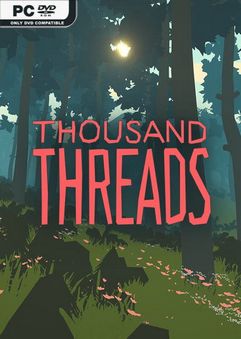
恐龙合成单机小游戏大全(有哪些值得推荐)
-
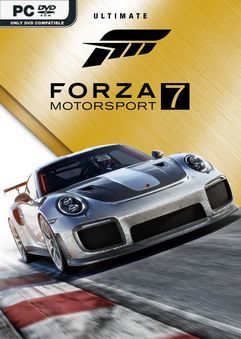
单机小游戏app大全免费破解版(哪些平台
-

单机小游戏大全图案图片(图案图片又在哪找
-

日服单机小游戏有哪些?值得一玩吗?
-
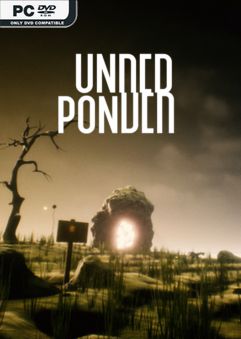
500个单机小游戏手机版大全(哪款最适合
-

橡皮格斗单机小游戏大全(绝对让你爱不释手
-

单机手游开车小游戏大全(哪个最适合新手入
-
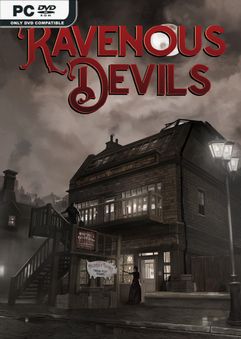
单机版手游抖音小游戏大全( 玩起来停不
-
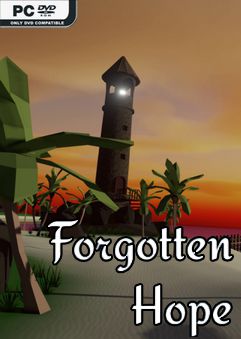
超爽砍怪单机小游戏大全(有哪些适合新手玩
随机资讯
-
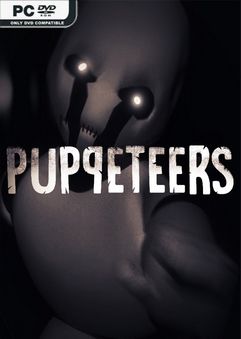
好玩开挂的游戏手游排行榜(开挂手游排行榜
-

服装模特ps笔刷软件下载(哪个软件适合新
-

只用鼠标的电脑小游戏(别再说不可能了)
-

怎么找电脑抖音小游戏软件(电脑上怎么找到
-
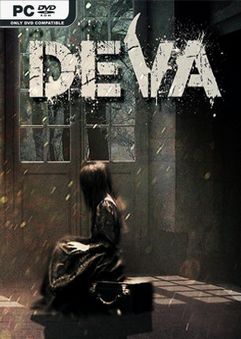
游戏前十名枪战手游排行榜( 你最想玩
-

电脑直播小游戏怎么调鼠标(怎么调鼠标速度
-

货柜整理师小游戏电脑版( 哪个版本最好
-
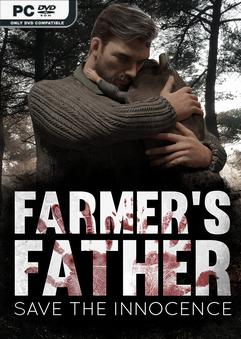
在线免费小游戏电脑(你的不二选择)
-
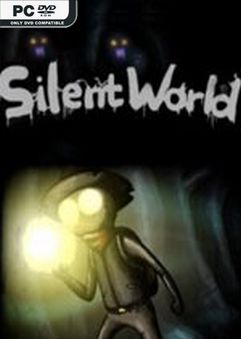
海滩登陆游戏单机版下载(有什么独特之处)
-
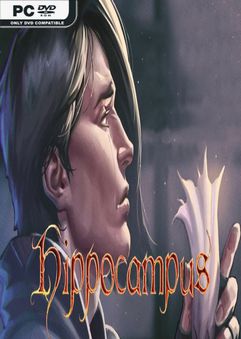
手游搬砖速度排行榜第一名(排行榜第一名到
-
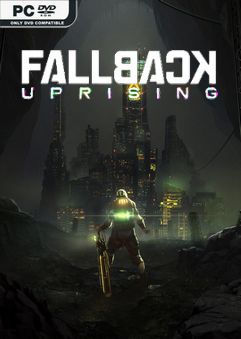
电脑双击小游戏(让你爱不释手)
-
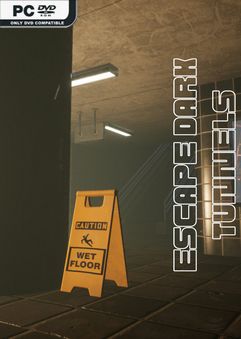
ps制作知识图谱软件下载(哪款软件好用)
-
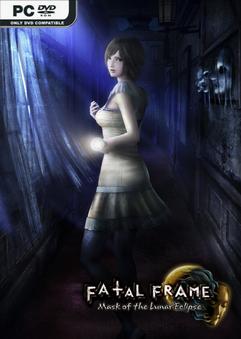
tcl75q10g pro能下载单机游戏
-

单机游戏侠盗飞车怎么下载到u盘(U盘里怎
-
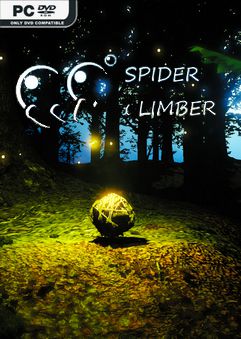
热门仙剑仙侠手游排行榜(哪个更适合你)
-

蜡笔小新小游戏电脑小时候(小时候最喜欢哪
-

手游游戏差评排行榜前十名(你最想吐槽哪个
-
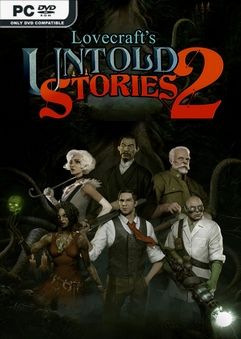
手游游戏豪横排行榜前十名( 哪些是你最
-

游戏推荐小游戏电脑(电脑上有哪些好玩的小
-

热门手游平台推荐排行榜( 哪个平台能让
-
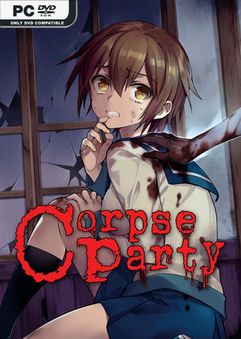
万象网管怎么下载单机游戏(万象网管怎么下
-
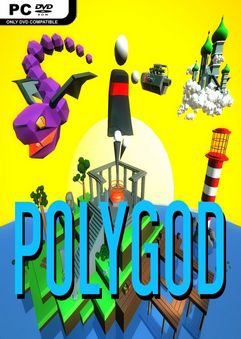
孙悟空小游戏电脑(有什么推荐吗)
-

头条热门手游排行榜( 你最想玩哪款游戏
-

电脑小游戏吃可乐(还能体验变身)
-
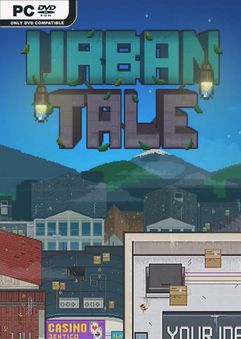
单机守卫小游戏大全破解版(哪款破解版最有
-
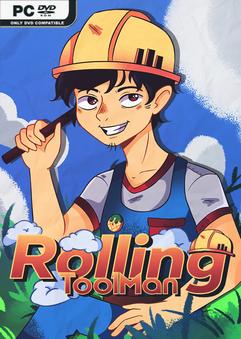
孢子电脑在线小游戏(它真的像想象中那么简
-

街霸屠龙版单机游戏下载(在哪能找到下载)
-

赛车游戏排行榜前十名手游排行榜(这份榜单
-

小游戏电脑组装直播第一名( 第一名会推
-
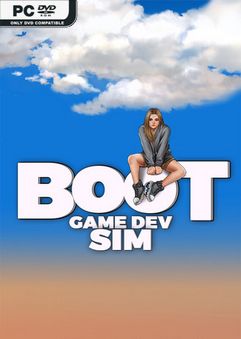
警察打僵尸异形的电脑小游戏( 电脑小游
标签云
-
app下载(4)
ps游戏下载(6)
ps软件下载(64)
下载单机游戏的网站(6)
不氪金的手游排行榜(9)
传奇类手游排行榜(1)
单机战争游戏(32)
单机游戏(4)
单机篮球游戏(44)
回合制手游排行榜(1)
在线单机游戏(1)
好玩的手游排行榜游戏(51)
小型单机游戏(20)
手游手游排行榜(7)
手游游戏排行榜前十名(112)
手游热门排行榜(109)
搬砖手游排行榜(115)
斗破苍穹单机游戏(1)
新出网络游戏(4)
武侠手游排行榜(47)
武侠网络游戏(3)
游戏下载单机(320)
游族网络游戏(6)
电脑单机游戏免费下载(1)
电脑小游戏(1328)
策略游戏单机(1)
经典单机小游戏(18)
经典电脑单机游戏(48)
网游排行榜手游(2)
象棋单机游戏(1)
足球单机游戏(111)
飙车网络游戏(9)